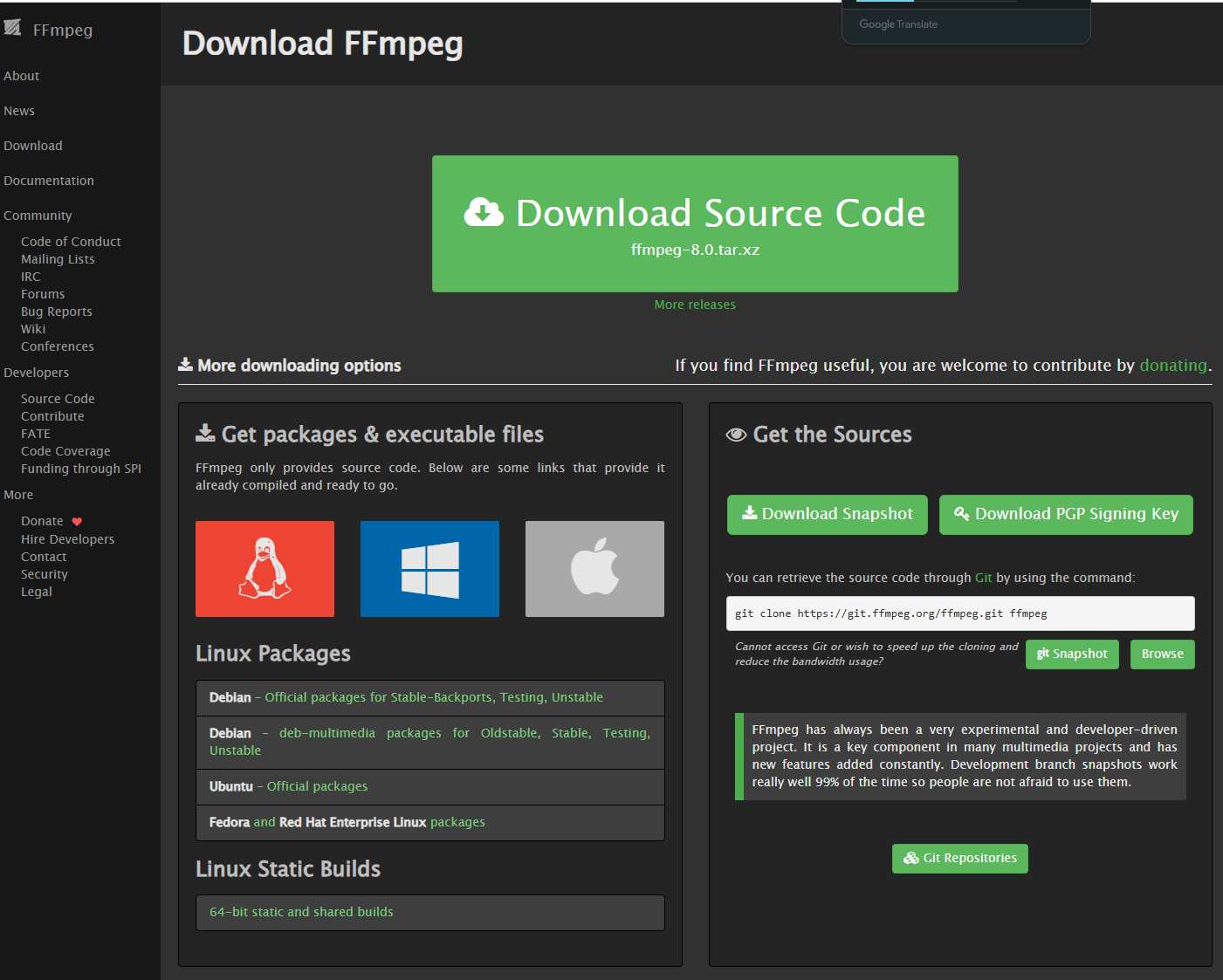
“当你熟练掌握 FFmpeg 的那一天,你就能像黑客一样处理视频。”
—— 这是所有视频创作者、运维工程师、数据分析师的通用技能。
一、FFmpeg 是什么?
FFmpeg 是一个开源、跨平台、命令行驱动的音视频处理引擎。
它能做的事包括但不限于:
✅ 截取视频片段
✅ 转换格式(MP4、MOV、AVI、GIF...)
✅ 压缩视频体积
✅ 提取音频、字幕
✅ 添加水印、字幕、滤镜
✅ 批量转码
✅ 推流、拉流(RTSP、RTMP、HLS)
一句话:
💡「如果你能在剪映里完成的事,FFmpeg 用一行命令就能搞定——而且更自由、更专业。」
二、安装与环境配置
✅ Windows 安装:
下载「Static」静态编译版本
解压后把
bin文件夹加入系统环境变量命令行输入:
ffmpeg -version若显示版本号则安装成功。
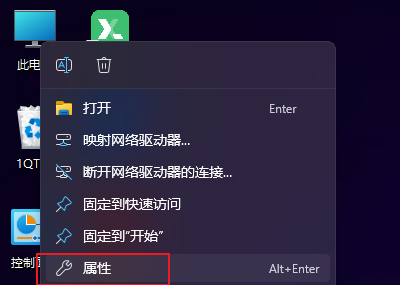
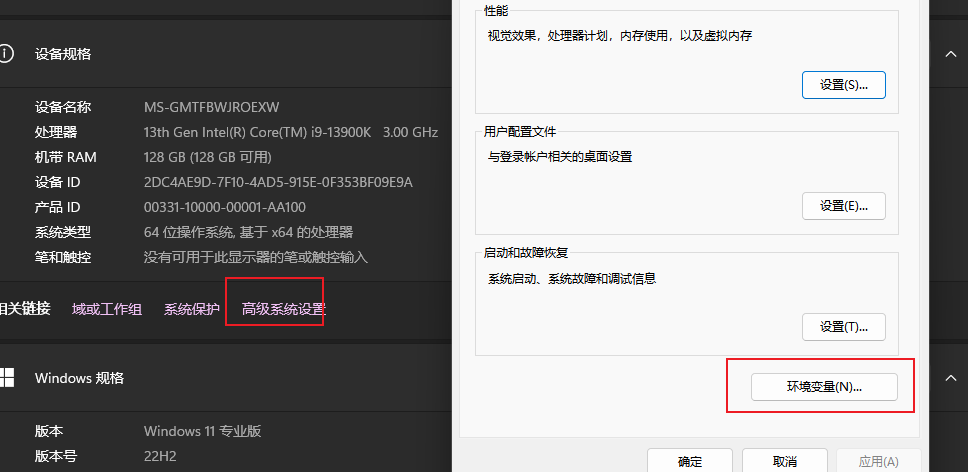
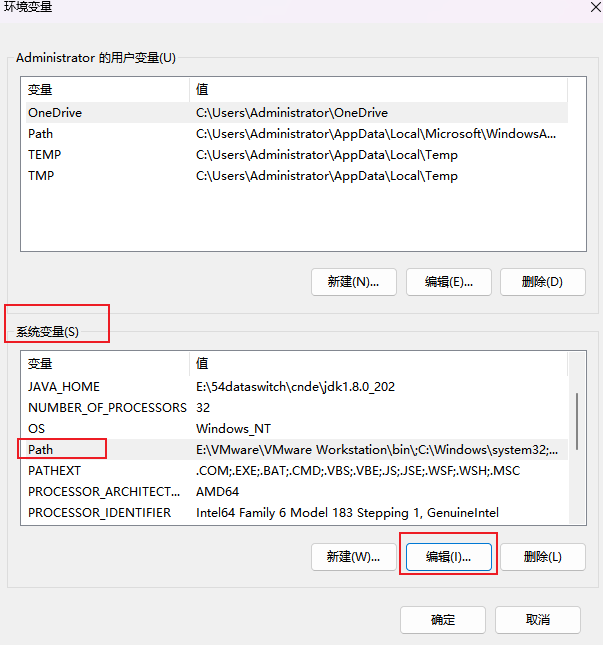
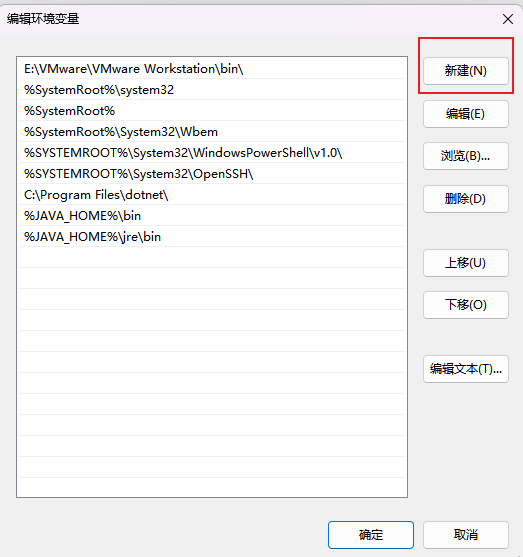

要重新打开终端命令提示符才会生效
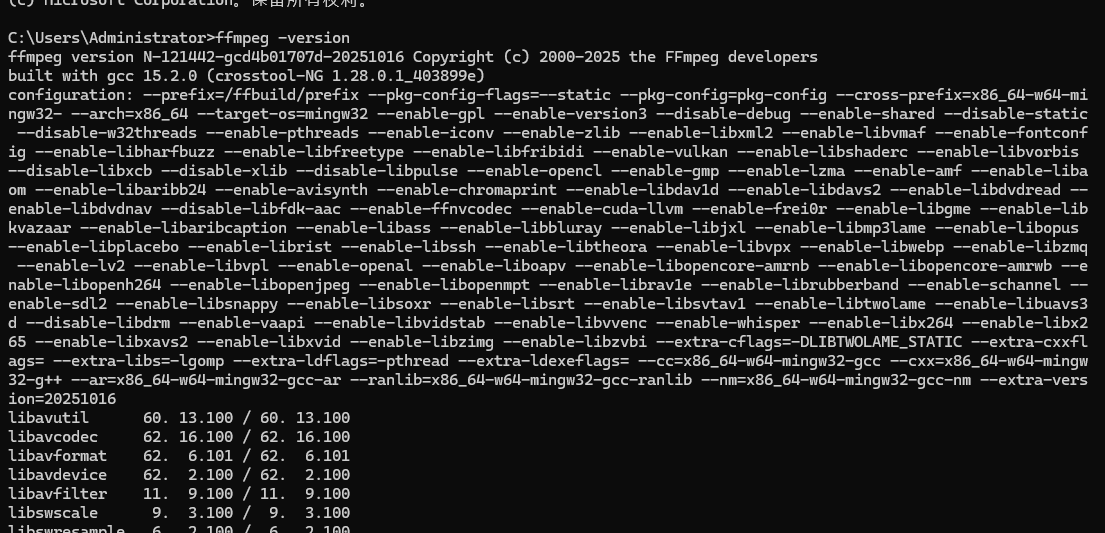
✅ macOS 安装:
brew install ffmpeg✅ Linux 安装:
sudo apt install ffmpeg三、最常用的 FFmpeg 命令合集
1. 截取视频片段
ffmpeg -ss 00:00:05 -t 8 -i input.mp4 -c copy output.mp4从第 5 秒开始截取 8 秒视频
-c copy表示不重新编码,速度极快
2. 转视频为动图(GIF)
ffmpeg -ss 00:00:10 -t 3 -i input.mp4 -vf "fps=10,scale=480:-1:flags=lanczos" output.gif💡 实测参数建议:
fps=10:帧率scale=480:-1:宽 480 像素,高度自动lanczos:高质量缩放算法
3. 提取音频(MP3 / WAV)
ffmpeg -i input.mp4 -q:a 0 -map a output.mp3可将任何视频转换成纯音频,用于播客、BGM。
4. 压缩视频体积(保持清晰)
ffmpeg -i input.mp4 -vcodec libx264 -crf 28 -preset veryslow output.mp4参数说明:
-crf 28:画质控制参数(0~51,越大越小越糊)-preset veryslow:压得更小但更耗时
👉 一般推荐:crf 23~28 + preset slow。
5. 添加文字水印
ffmpeg -i input.mp4 -vf "drawtext=text='笨熊呆呆瓜©':fontcolor=white:fontsize=28:x=10:y=H-th-10" output.mp4参数解释:
x=10距左10px
y=H-th-10距底10px可自定义字体路径
fontfile=/path/font.ttf
6. 添加图片水印(Logo)
ffmpeg -i input.mp4 -i logo.png -filter_complex "overlay=W-w-20:H-h-20" output.mp4将图片放在右下角。
overlay=10:10可改位置。
7. 合并音视频
ffmpeg -i video.mp4 -i audio.mp3 -c:v copy -c:a aac -strict experimental output.mp48. 批量转换视频格式
for %i in (*.mov) do ffmpeg -i "%i" -vcodec libx264 "%~ni.mp4"
可将文件夹中所有 MOV 转成 MP4(Windows CMD 版)
四、FFmpeg 的“隐藏宝藏”命令
五、视频参数快速理解表
六、实战:5秒做出公众号动图封面
ffmpeg -ss 00:00:03 -t 4 -i input.mp4 -vf "fps=10,scale=480:-1,drawtext=text='笨熊呆呆瓜©':fontcolor=white:fontsize=20:x=W-tw-10:y=H-th-10" cover.gif
✅ 自动裁剪
✅ 自动加水印
✅ 自动压缩为GIF
输出即可直接上传到公众号封面或知识星球动态。
七、为什么强烈建议掌握 FFmpeg?
📉 效率:一行命令代替复杂操作
📦 自动化:批处理 + 定时任务 + 脚本
🧩 通用性:跨平台、无依赖、轻量
🧑💻 开发可嵌入:Python、Java、Node 都能调用 FFmpeg
🔧 无论你是剪辑师、运维、开发、还是公众号博主,FFmpeg 都是生产力神器。
八、延伸组合推荐
组合使用,就能构建一套
“个人内容工作流”:录屏 → 剪辑 → 动图 → 加水印 → 发布。
九、命令行背后的自由
“当你能用命令操控视频的那一刻,你就不再依赖任何软件。”
FFmpeg 就像视频领域的「瑞士军刀」,
它让创作者拥有了真正的自由与效率。
💬 无论你是搞技术的,还是写公众号的,
掌握 FFmpeg,就像多了一双可以“驾驭所有视频格式”的手。
